విండోస్ - అనువర్తనాలను వేలాడదీయడం లేదా క్రాష్ చేయడం ఎలా పరిష్కరించాలి
బాగా, అది మనందరికీ తెలుసు విండోస్ 10 ఇన్స్టాల్ చేయబడిన చాలా అంతర్నిర్మిత అనువర్తనాలతో పాటు వస్తుంది. ఈ అంతర్నిర్మిత అనువర్తనాలు ప్రాథమికంగా వినియోగదారులకు రోజువారీ కంప్యూటింగ్ కోసం అవసరమయ్యే అనువర్తనాలు. అదనంగా, వినియోగదారులు తమకు నచ్చిన అనువర్తనాలను మైక్రోసాఫ్ట్ స్టోర్ ద్వారా కూడా ఇన్స్టాల్ చేయవచ్చు. ఈ వ్యాసంలో, మేము విండోస్ గురించి మాట్లాడబోతున్నాం - అనువర్తనాలను వేలాడదీయడం లేదా క్రాష్ చేయడం ఎలా. ప్రారంభిద్దాం!
మీరు మీ విండోస్ 10 వెర్షన్ను అప్గ్రేడ్ చేసిన తర్వాత లేదా కొన్ని నవీకరణలను ఇన్స్టాల్ చేసిన తర్వాత. మీ సిస్టమ్లోని అనువర్తనాలు పని చేయకపోతే, ఈ కథనం మీ కోసం. ‘అనువర్తనాలు పనిచేయడం లేదు’ తో, వాస్తవానికి దీని అర్థం అనువర్తనం కూడా తెరవడం లేదు, తెరుచుకుంటుంది కాని క్రాష్ అవుతుంది లేదా వాస్తవానికి స్తంభింపజేస్తుంది. అటువంటి పరిస్థితులలో, మీరు అబ్బాయిలు ఎక్కువగా విండోస్ స్టోర్ అనువర్తనాల ట్రబుల్షూటర్ను అమలు చేయమని సలహా ఇస్తారు. చాలా సందర్భాలలో, ట్రబుల్షూటర్ దాన్ని పరిష్కరించకుండా కింది లోపాన్ని నివేదించవచ్చు:
అనువర్తనాలను వేలాడదీయడం లేదా క్రాష్ చేయడం (పరిష్కరించబడలేదు)
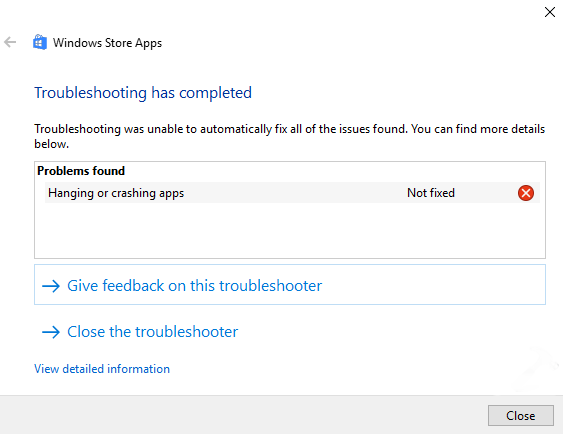
పై స్క్రీన్షాట్లో మీరు చూడగలిగినట్లుగా, లోపం ప్రాథమికంగా ‘ పరిష్కరించబడలేదు ‘. మీరు ఇప్పుడు ఎలా కొనసాగవచ్చు మరియు ఈ సమస్యను పరిష్కరించవచ్చు? బాగా, మీరు క్రింద పేర్కొన్న పరిష్కారాన్ని ప్రయత్నించవచ్చు.
విండోస్ - అనువర్తనాలను వేలాడదీయడం లేదా క్రాష్ చేయడం ఎలా పరిష్కరించాలి
సాధారణ సూచనలు
- అన్నింటిలో మొదటిది, అనువర్తనాల కోసం పెండింగ్లో ఉన్న నవీకరణలు ఉన్నాయా అని మీరు తనిఖీ చేయాలి. మీరు వాటిని సరికొత్త సంస్కరణకు అప్డేట్ చేయాలి మరియు ఇది సమస్యను పరిష్కరిస్తుందో లేదో చూడండి.
- అప్పుడు క్లీన్ బూట్ చేసి, సమస్య యొక్క స్థితిని ధృవీకరించండి.
- సమస్య మైక్రోసాఫ్ట్ స్టోర్ అనువర్తనంతో మాత్రమే ఉంటే, అప్పుడు అమలు చేయండి
wsreset.exeఆదేశం. - క్రొత్త వినియోగదారు ఖాతాను సృష్టించడానికి ప్రయత్నించండి మరియు సమస్య యొక్క స్థితిని తనిఖీ చేయండి. క్రొత్త ఖాతాకు ఈ సమస్య లేకపోతే, మీరు మీ డేటాను క్రొత్త ఖాతాకు తరలించి, దానిని ఉపయోగించడం కొనసాగించవచ్చు.
- మైక్రోసాఫ్ట్ స్టోర్ ద్వారా ఇన్స్టాల్ చేయబడిన మూడవ పార్టీ అనువర్తనాలు పని చేయకపోతే, మీరు వాటిని అన్ఇన్స్టాల్ చేసి, ఆపై తిరిగి ఇన్స్టాల్ చేయవచ్చు.
- వాస్తవానికి పని చేయని అనువర్తనాలను మీరు రీసెట్ చేయవచ్చు.
అనువర్తనాలను తిరిగి నమోదు చేయండి | అనువర్తనాలను వేలాడదీయడం లేదా క్రాష్ చేయడం ఎలా పరిష్కరించాలి
ఫిక్స్ 1 లోని సూచనలు మీకు సహాయం చేయకపోతే, మీరు ఈ గైడ్ ద్వారా పని చేయని నిర్దిష్ట అనువర్తనాలను తిరిగి నమోదు చేయడానికి ప్రయత్నించాలి:
లేదా మీరు బహుళ అనువర్తనాలతో పాటు సమస్యను ఎదుర్కొంటున్నారు, ఆపై ఈ దశలతో పాటు అన్ని అనువర్తనాలను తిరిగి నమోదు చేయడానికి ప్రయత్నించండి:
- తెరవండి అడ్మినిస్ట్రేటివ్ విండోస్ పవర్షెల్ .
- అప్పుడు కింది ఆదేశాన్ని టైప్ చేసి ఎంటర్ కీని నొక్కండి:
Users:your username:AppDataLocalPackagesMicrosoft.WindowsStore_8wekyb3d8bbweLocalCache కమాండ్ పూర్తిగా లెట్.
- విండోస్ పవర్షెల్ మూసివేసి, ఇప్పుడు సమస్య పరిష్కరించబడిందో లేదో చూడండి.
సమయం & తేదీని తనిఖీ చేయండి
- టాస్క్బార్లోని సమయం లేదా తేదీపై కుడి-క్లిక్ చేసి, సర్దుబాటు తేదీ లేదా సమయాన్ని తెరవండి.
- వాస్తవానికి మీ సమయ క్షేత్రం ఉందని నిర్ధారించుకోండి.
- ఇప్పుడు ఇంటర్నెట్ టైమ్ టాబ్ క్రింద, ఆపై సెట్టింగ్లను మార్చండి నొక్కండి.

- ఎంపికను తీసివేయండి ఇంటర్నెట్ టైమ్ సర్వర్తో సమకాలీకరించండి పెట్టె ఆపై నొక్కండి అలాగే .
- ఇప్పుడు, తేదీ మరియు సమయ ట్యాబ్ క్రింద, ఎప్పుడైనా సమయం మరియు తేదీని సెట్ చేయండి.
- మీరు సమయ ప్రయాణికులు అని g హించుకోండి మరియు యాదృచ్చికంగా తప్పు సమయం మరియు తేదీని ఎంచుకోండి.
- ఇప్పుడు సరే నొక్కండి.
- ఇంటర్నెట్ టైమ్ టాబ్కు తిరిగి వెళ్లి, ఆపై సెట్టింగ్లను మార్చండి నొక్కండి.
- తనిఖీ చేయండి ఇంటర్నెట్ టైమ్ సర్వర్తో సమకాలీకరించండి బాక్స్ మరియు నొక్కండి ఇప్పుడే నవీకరించండి .
సరే, ఈ దశ అసాధారణంగా సరళంగా అనిపించినప్పటికీ, సరికాని సమయం లేదా తేదీ విండోస్ స్టోర్తో పాటు చాలా సమస్యలను కలిగిస్తుంది. ఇంకా, సమయం మరియు తేదీ సెట్టింగులను మార్చడానికి ఇది నవీకరణల కోసం అసాధారణమైన విషయం కాదు. కాబట్టి, సమయాన్ని స్వయంచాలకంగా సెట్ చేయడానికి మీరు మీ సమయం & తేదీ సెట్టింగులను తనిఖీ చేసి, ఆపై మీ సిస్టమ్ను ఆన్ చేయాలని నిర్ధారించుకోవాలి.
అనువర్తనాలను రీసెట్ చేయండి | అనువర్తనాలను వేలాడదీయడం లేదా క్రాష్ చేయడం ఎలా పరిష్కరించాలి
- మొదట, తెరవండి సెట్టింగులు క్రింద ప్రారంభ విషయ పట్టిక .
- అప్పుడు వెళ్ళండి అనువర్తనాలు .
- నొక్కండి అనువర్తనాలు & లక్షణాలు .
- అప్పుడు సమస్యాత్మక అనువర్తనంలో నొక్కండి మరియు కింద ఆధునిక ఎంపికలు, మీరు నొక్కాలి రీసెట్ చేయండి .
- మీ PC ని పున art ప్రారంభించి, అనువర్తనాన్ని మళ్లీ అమలు చేయడానికి ప్రయత్నించండి.
నవీకరణలు అనువర్తనాలను మార్చడమే కాక, సిస్టమ్ వాటిని అమలు చేసే విధానాన్ని కూడా మార్చవచ్చు. మరియు అనువర్తనం క్రాష్లు మరియు పనిచేయకపోవటానికి కారణం కావచ్చు. అదృష్టవశాత్తూ, డిఫాల్ట్ సెట్టింగులను కొన్ని సులభ దశల్లో మీరు అబ్బాయిలు ఒక్కొక్కటిగా రీసెట్ చేయవచ్చు.
మైక్రోసాఫ్ట్ స్టోర్ ప్రాసెస్ను రీసెట్ చేయండి
- ప్రారంభ మెనులో కుడి-నొక్కండి, ఆపై కమాండ్ ప్రాంప్ట్ (అడ్మిన్) తెరవండి.
- ఇప్పుడు కమాండ్ లైన్లో, మరియు కింది ఆదేశాన్ని టైప్ చేసి ఎంటర్ నొక్కండి.
- WSReset.exe
- విధానం పూర్తయిన తర్వాత, కమాండ్ ప్రాంప్ట్ను మూసివేసి, PC ని కూడా పున art ప్రారంభించండి.
మేము విషయాలను రీసెట్ చేసేటప్పుడు, మీరు కమాండ్ ప్రాంప్ట్లోని మైక్రోసాఫ్ట్ స్టోర్ ప్రాసెస్ను కూడా రీసెట్ చేయవచ్చు. అది మీ సిస్టమ్పై కలిగించే ఏదైనా స్టాల్లను పరిష్కరించాలి.
మైక్రోసాఫ్ట్ స్టోర్ కాష్ క్లియర్ | అనువర్తనాలను వేలాడదీయడం లేదా క్రాష్ చేయడం ఎలా పరిష్కరించాలి
- మొదట, ఫైల్ ఎక్స్ప్లోరర్ను తెరిచి, మీ విండోస్ విభజనకు నావిగేట్ చేయండి.
- నొక్కండి టాబ్ చూడండి మరియు ఆన్ చేయండి దాచిన అంశాలు .
- ఇప్పుడు దీనికి నావిగేట్ చేయండి:
Get-AppXPackage | Foreach {Add-AppxPackage -DisableDevelopmentMode -Register '$($_.InstallLocation)AppXManifest.xml'}.
- స్థానిక కాష్ ఫోల్డర్లోని అన్ని ఫైల్లను ఎంచుకోవడానికి Ctrl + A పై నొక్కండి, కుడి-నొక్కండి మరియు తొలగించు ఎంచుకోండి.
- ఇప్పుడు మీ PC ని పున art ప్రారంభించి, ఆపై మార్పుల కోసం తనిఖీ చేయండి.
కాబట్టి, మీ సమస్యను పరిష్కరించడానికి మీకు సహాయపడే మరొక విధానం విండోస్ స్టోర్ కాష్ను ఆదా చేసే ఒక నిర్దిష్ట దాచిన ఫోల్డర్కు సంబంధించినది. అవి, క్రాష్ అనువర్తనం నుండి కాష్ అక్కడ సేవ్ చేయబడతాయి కాబట్టి దాన్ని తొలగించి, మళ్లీ ప్రయత్నించడానికి షాట్ విలువైనది.
ముగింపు
ఆల్రైట్, ఇదంతా ఫొల్క్స్! అనువర్తనాల కథనాన్ని వేలాడదీయడం లేదా క్రాష్ చేయడం ఎలాగో మీకు ఇది ఇష్టమని నేను ఆశిస్తున్నాను మరియు ఇది మీకు సహాయకరంగా ఉంటుంది. దానిపై మీ అభిప్రాయాన్ని మాకు ఇవ్వండి. మీరు అబ్బాయిలు ఈ కథనానికి సంబంధించిన మరిన్ని ప్రశ్నలు మరియు సమస్యలను కలిగి ఉంటే. అప్పుడు దిగువ వ్యాఖ్యల విభాగంలో మాకు తెలియజేయండి. మేము త్వరలో మీ వద్దకు వస్తాము.
ఈ రోజు మీకు కుశలంగా ఉండును!
ఇవి కూడా చూడండి: ఎలా పరిష్కరించాలి ‘మీ ఇంటర్నెట్ భద్రతా సెట్టింగ్లు ఒకటి లేదా అంతకంటే ఎక్కువ ఫైల్లు తెరవకుండా నిరోధించబడ్డాయి’ ఇష్యూ








